跟着坚果社区从零开始学鸿蒙——HDC常见命令
hdc(HarmonyOS Device Connector)是提供给开发人员的命令行调试工具,用于与设备进行交互调试、数据传输、日志查看以及应用安装等操作。该工具支持在Windows/Linux/MacOS系统上运行,为开发者提供高效,便捷的设备调试能力。
hdc包含三部分:
客户端(client):运行在电脑端的进程,开发者在执行hdc命令时启动该进程,命令结束后进程自动退出。
服务器(server):运行在电脑端的后台服务进程,用来管理客户端进程和设备端守护进程之间的数据交互,设备发现等。
守护程序(daemon):运行在调试设备端的进程,用来响应服务器发来的请求。
如图所示:
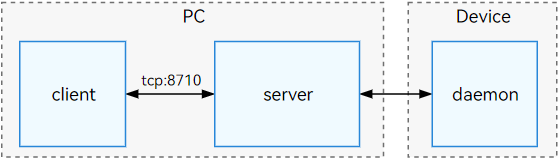
说明
客户端进程在启动时,默认会判断服务器进程是否正在运行。如果没有运行则会启动一个新的hdc进程作为服务器进程,运行在后台。
服务器运行时,默认会监听电脑端的8710端口。开发者可通过设置系统环境变量OHOS_HDC_SERVER_PORT自定义监听的端口号,范围为1~65535。
命令行直接执行hdc程序
安装目录下的调试
-
开发者可以在SDK的toolchains子目录下执行hdc命令进行设备调试。
-
hdc支持独立运行。将toolchains子目录下的hdc可执行文件和libusb_shared依赖文件集中存放至自定义目录中,在自定义目录下直接执行hdc命令,实现独立调试。
添加hdc到系统环境变量
-
Windows环境变量设置方法:
- 按下Windows键,搜索栏输入“设置”,点击进入设置窗口;
- 在搜索栏中搜索“查看高级系统设置”。在环境变量>系统变量>Path>编辑中,将hdc.exe所在目录添加到 Path。环境变量配置完成后,请重启电脑,即可在命令行窗口执行hdc命令。
hdc命令列表
全局参数
全局参数是指运行hdc命令时,可以添加在hdc和具体执行命令之间的参数。例如,使用-t参数可以选择指定的设备执行命令:
hdc -t connect-key shell echo "Hello world"
| 参数 | 说明 |
|---|---|
| -t | 通过设备标识符连接指定的目标设备。单台设备连接时为可选参数,连接多台设备时为必选参数。 |
| -l | 可选参数,指定运行时日志等级,范围为数字0-6,默认为3(LOG_INFO)。 |
| -s | 可选参数,指定客户端连接服务器时,服务进程的网络监听参数,格式为IP:port。 |
| -p | 可选参数,绕过对服务进程的查询步骤,用于快速执行客户端命令。 |
| -m | 可选参数,使用前台启动模式启动服务进程。 |
命令列表
| 命令 | 说明 |
|---|---|
| list targets | 查询已连接的所有目标设备。 |
| wait | 等待设备正常连接。 |
| tmode usb | 3.1.0e版本起已废弃,不会操作设备连接通道,需在设备设置界面通过USB调试开关设置。 |
| tmode port | 打开设备网络连接通道。 |
| tmode port close | 关闭设备网络连接通道。 |
| tconn | 指定连接设备:通过“IP:port”来指定连接的设备。 |
| shell | 在设备侧执行单次命令,例如hdc shell ls。无命令参数可进入设备侧终端执行命令。 |
| install | 安装指定的应用文件。 |
| uninstall | 卸载指定的应用包。 |
| file send | 从本地发送文件至远端设备。 |
| file recv | 接收远端设备文件至本地。 |
| fport ls | 列出全部转发端口任务。 |
| fport | 设置正向端口转发任务:监听“主机端口”,接收请求并转发到“设备端口”。 |
| rport | 设置反向端口转发任务:监听“设备端口”,接收请求并转发到“主机端口”。 |
| fport rm | 删除指定的端口转发任务。 |
| start | 启动hdc服务进程。 |
| kill | 终止hdc服务进程。 |
| hilog | 打印设备端的日志信息。 |
| jpid | 显示设备上开启了JDWP调试协议的应用的PID。 |
| track-jpid | 实时显示设备上开启了JDWP调试协议的应用的PID和应用名。 |
| target boot | 重启目标设备。 |
| keygen | 生成一个新的秘钥对。 |
| version | 打印hdc版本信息,也可使用hdc -v打印版本信息。 |
| checkserver | 获取客户进程与服务进程版本信息。 |
基本使用方法
以USB调试方式为例,执行命令前请在设备上开启USB调试功能,用USB线连接设备和电脑。
查询连接的设备
- hdc list targets
执行shell命令
- hdc shell echo "Hello world"
获取帮助
显示hdc相关帮助信息,命令格式如下:
- hdc -h [verbose]
- hdc help
| 参数名 | 说明 |
|---|---|
| -h verbose | 显示hdc命令帮助信息。可选参数:verbose,显示详细的帮助信息。 |
| help | 显示hdc命令帮助信息。 |
返回信息:
| 返回信息 | 说明 |
|---|---|
|
HarmonyOS device connector(HDC) ... ---------------------------------global commands:---------------------------------- -h/help [verbose] - Print hdc help, 'verbose' for more other cmds ...(此处省略详细帮助信息) |
hdc命令使用帮助信息。 |
设备连接管理
查询设备列表
- hdc list targets [-v]
参数:
| 参数名 | 说明 |
|---|---|
| -v | 显示设备更多详情。 |
返回信息:
| 返回信息 | 说明 |
|---|---|
| 设备标识符列表 |
已连接的设备标识符列表。 命令添加-v参数显示更多详情:设备标识符、连接方式(TCP/USB)、连接状态(Unknown/Ready/Connected/Offline/Unauthorized)、设备名称和hdc标识。 |
| 设备标识符 Unauthorized | 设备处于未授权状态。 |
| [Empty] | 没有查询到设备信息。 |
使用方法:
- $ hdc list targets
- connect-key1
- ...
- $ hdc list targets -v
- connect-key1 USB Connected localhost hdc
- 127.0.0.1:5555 TCP Offline localhost hdc
- connect-key2 USB Offline localhost hdc
- ...
连接指定的目标设备
- hdc -t [connect-key] [command]
参数:
| 参数名 | 说明 |
|---|---|
| -t |
通过设备标识符连接指定目标设备。 连接单台设备时为可选参数,连接多台设备时为必填参数。 |
| command | hdc支持的命令。 |
说明
connect-key为每个设备唯一的标识符。通过USB连接,标识符为设备序列号;通过网络无线连接设备,标识符格式为IP:port。
返回信息:
| 返回信息 | 说明 |
|---|---|
| 正常执行返回信息,参考命令列表具体说明。 | - |
| [Fail]Not match target founded, check connect-key please. | 使用-t参数匹配不存在的connect-key,请检查connect-key是否正确。 |
| [Fail]Device not founded or connected. | 设备未找到或未连接。 |
| [Fail]ExecuteCommand need connect-key? please confirm a device by help info. | 请确保已连接设备并打开调试开关。 |
| Unknown operation command... | 不支持的命令。 |
说明
命令返回的错误信息仅供开发者参考,后续可能会优化调整。请勿将此类信息用于自动化脚本或程序的逻辑判断,实际程序交互建议使用系统异常提供的标准错误码,具体详情可参考hdc错误码。
使用方法:
此调试方法需要与具体的操作命令搭配使用,下面以shell命令为例:
- $ hdc list targets
- connect-key1
- ...
- $ hdc -t connect-key1 shell echo "hello world!"
- hello world!
等待设备正常连接
- hdc wait # 等待设备正常连接
- hdc -t [connect-key] wait # 等待指定的设备正常连接,connect-key需要替换为指定的设备标识符
参数:
| 参数名 | 说明 |
|---|---|
| -t connect-key |
3.1.0a版本新增参数: 连接单台设备时,为可选参数。 连接多台设备时,为必填参数。 |
返回信息:
| 返回信息 | 说明 |
|---|---|
| 无 | hdc wait命令执行后,识别到正常连接的设备后结束。 |
使用方法:
- # 如果设备正常连接,则命令执行结束无任何打印信息
- $ hdc wait # 单台设备
- $ hdc -t connect-key1 wait # 多设备需使用-t指定连接设备
USB连接场景
环境确认
| 确认项 | 正常 | 异常处理 |
|---|---|---|
| USB调试选项 | 开启。 | 如果设备的USB调试模式未能自动开启,请尝试重启设备。 |
| USB数据连接线 | 使用USB数据连接线连接到调试电脑的USB接口。 | 如果使用低带宽、无数据通信功能的USB连接线可能导致无法识别hdc设备,建议更换为设备原装充电线。 |
| USB接口 | 主板直出USB接口(台式机为后面板的USB接口,笔记本为机身的USB接口)。 | 如果使用转接头/拓展坞/台式机前面板USB接口,可能存在带宽低和USB同步异常等问题,会导致频繁断连,推荐使用直连方式连接电脑和设备。 |
| hdc环境变量 | 终端命令行输入hdc -h有回显帮助信息内容。 | 参见环境准备章节。 |
| 驱动 | 连接hdc设备后,设备管理器通用串行总线设备存在设备“HDC Device”或“HDC Interface”。 | 参见设备无法识别章节。 |
连接步骤
-
通过USB连接设备。
-
执行以下命令查看已连接设备:
- hdc list targets
返回信息中包含设备标识符,表示USB连接成功。
-
查询到设备后,运行相关命令与设备交互。如果希望不带设备标识符执行hdc命令,需要确认设备不在TCP连接模式(hdc list targets查询的设备不包含IP:port形式的连接信息),直接连接即可,例如:
- hdc shell
TCP连接场景
注意
TCP调试功能尚未稳定,建议仅在测试环境中使用。
环境确认
| 确认项 | 正常 | 异常处理 |
|---|---|---|
| 网络连接 | 电脑、设备处于同一网络。 | 连接同一WiFi。 |
| 网络状态 | telnet IP:port正常,网速稳定。 | 请选择稳定网络。 |
| hdc环境变量 | 终端命令行输入hdc -h有回显帮助信息内容。 | 参见环境准备章节。 |
连接步骤
-
在设备端设置>系统>开发者选项>无线调试>打开无线调试。
-
记录设备界面显示的IP地址和端口,格式为IP:port。
-
通过tcp连接设备,执行以下命令:
- hdc tconn IP:port
命令执行返回“Connect OK”表示连接成功。
-
查看已连接设备,执行以下命令:
- hdc list targets
返回信息为IP:port格式。
说明
如果需要关闭TCP连接模式,可在设备中关闭无线调试开关或断开网络连接。
远程连接场景
远程连接场景指客户端(通常是开发者使用的本地电脑)通过网络与服务器(通常是连接了调试设备的服务器或开发机)建立连接,实现客户端对目标设备的远程调试,控制和管理。

远程连接使用-s参数来指定服务器的网络参数,包括地址和端口号,该设置只在当前命令执行期间有效,命令格式如下:
- hdc -s [IP:]port [command]
| 命令 | 说明 |
|---|---|
| -s | 指定当前服务进程的网络监听参数。 |
参数:
| 参数 | 说明 |
|---|---|
| IP | 可选参数,指定监听的IP地址,支持IPv4和IPv6。不指定IP默认监听本机127.0.0.1。 |
| port | 指定监听的端口,范围为1~65535。 |
| command | hdc支持的命令,参见hdc命令列表。 |
返回信息:
| 返回信息 | 说明 |
|---|---|
| Connect server failed. | 与服务进程建立连接失败。 |
| -s content port incorrect. | 端口号超出可设置范围(1~65535)。 |
使用方法
- # 在已有服务进程,且服务进程的网络监听参数为127.0.0.1:8710的环境中,执行查询设备命令
- $ hdc -s 127.0.0.1:8710 list targets
连接步骤
-
服务器配置
服务器通过USB连接对应hdc设备后,执行以下命令:
- $ hdc kill # 关闭本地hdc服务
- $ hdc -s IP:8710 -m # 启动网络转发的hdc服务
- # 其中IP为服务器自身的IP,windows可通过ipconfig查询,unix系统可通过ifconfig查询
- # 8710是默认端口号,也可设置其他端口号如:18710
- # 启动后服务器将打印日志
-
客户端连接
客户端可以连通服务器IP地址,满足条件后执行以下命令:
$ hdc -s IP:8710 [command] # 其中IP为服务器IP,8710为第一步服务器进程启动时设置的端口号,
# 如果端口号有变化,这里也需要变更。
# command可以为任意hdc可用命令,例如list targets
- > **说明:**
- >
- > 当命令行中明确使用 -s 参数指定服务器进程端口时,系统将忽略OHOS_HDC_SERVER_PORT环境变量中定义的端口设置。
- ### USB调试和无线调试切换
- 用于连接模式切换的命令如下表所示:
- | 命令 | 说明 |
- | -------- | -------- |
- | tmode usb | 该命令已废弃,不会操作设备连接通道,请在设备设置界面通过USB调试开关进行设置。 |
- | tmode port [port-number] | 打开设备网络连接通道:设备端守护程序会重启,已建立的连接需要重新连接。 |
- | tmode port close | 关闭设备网络连接通道:设备端守护程序会重启,已建立的连接需要重新连接。 |
- | tconn IP:port [-remove] | 连接指定设备,使用“IP:port”指定,使用-remove参数断开。 |
- > **说明:**
- >
- > 推荐通过设备端的USB调试开关和无线调试开关来控制连接通道。
- ### 打开设备网络连接通道
- 命令格式如下:
- ```shell
- hdc tmode port [port-number]
参数:
| 参数 | 参数说明 |
|---|---|
| port-number | 监听连接的网络端口号,范围:1~65535。 |
返回信息:
| 返回信息 | 说明 |
|---|---|
| Set device run mode successful. | 设置成功。 |
| [Fail]ExecuteCommand need connect-key. | 打开失败,设备列表为空,无法建立设备的无线调试通道。 |
| [Fail]Incorrect port range. | 端口号超出可设置范围1~65535。 |
使用方法:
- $ hdc tmode port 65512
- Set device run mode successful.
注意
切换前,请确保条件满足:远端设备与近端电脑处于同一网络,可通过ping命令检查:
-
近端电脑在命令行中执行命令ping 远端设备的IP地址;
-
如果能接收到远端设备的回应数据包,表明二者处于同一网络。
如不满足以上条件,切勿使用该命令进行切换。
执行完毕后,远端守护程序将退出并重启,需要重新连接。
关闭网络连接通道
命令格式如下:
- hdc tmode port close
返回信息:
| 返回信息 | 说明 |
|---|---|
| [Fail]ExecuteCommand need connect-key. | 设备列表为空,无法执行命令。 |
使用方法:
- hdc tmode port close
说明
执行完毕后,远端daemon进程将退出并重启,需要重新连接。
TCP连接设备
通过TCP连接指定设备,命令格式如下:
- hdc tconn IP:port [-remove]
参数:
| 参数 | 参数说明 |
|---|---|
| IP:port | 设备的IP地址和端口号。 |
| -remove | 可选参数,断开指定设备的连接。 |
返回信息:
| 返回信息 | 说明 |
|---|---|
| Connect OK. | 连接成功。 |
| [Info]Target is connected, repeat opration. | 设备当前已连接。 |
| [Fail]Connect failed. | 连接失败。 |
使用方法:
- $ hdc tconn 192.168.0.1:8888
- Connect OK
- # 断开指定网络设备连接
- $ hdc tconn 192.168.0.1:8888 -remove
执行交互命令
- hdc shell [-b bundlename] [command]
参数:
| 参数 | 说明 |
|---|---|
| -b bundlename |
3.1.0e版本新增参数。指定可调试应用包名,在可调试应用数据目录内,以非交互式模式执行命令。 此参数当前仅支持以非交互式模式执行命令,不支持缺省command参数执行命令进入交互式shell会话。 未配置此参数时,默认执行路径为系统根目录。 |
| command |
需要在设备上执行的单次命令,不同类型或版本的系统支持的command命令有所差异,可以通过hdc shell ls /system/bin查阅支持的命令列表。当前大多数命令都是由toybox提供,可通过 hdc shell toybox --help 获取命令帮助。 缺省该参数,hdc将会启动一个交互式的shell会话,开发者可以在命令提示符下输入命令,比如 ls、cd、pwd 等。 |
说明
使用参数[-b bundlename]指定包名,该包名对应的已安装应用必须满足以下条件:使用调试证书签名,并且已在设备上启动。有关如何申请调试证书及签名可参考:申请调试证书。
返回信息:
| 返回信息 | 说明 |
|---|---|
| 交互命令返回内容。 | 返回内容详情请参见其他交互命令返回内容。 |
| /bin/sh: XXX : inaccessible or not found. | 不支持的交互命令。 |
| [Fail]具体失败信息。 | 执行失败,参见hdc错误码。 |
使用方法:
- # 进入交互式模式执行命令
- $ hdc shell
- $
- # 以非交互式模式执行命令
- $ hdc shell "ps -ef | grep hdcd"
- shell 39491 1 1 14:40:58 ? 00:00:00 hdcd
- # 查询全部可用命令
- $ hdc shell help -a
- ---toybox---------------------------------------------------------------------
- usage: toybox [--long | --help | --version | [command] [arguments...]]
- With no arguments, shows available commands. First argument is
- name of a command to run, followed by any arguments to that command.
- --long Show path to each command
- ...
- # 在指定包名的应用数据目录内以非交互式模式执行命令,支持touch、rm、ls、stat、cat、mkdir等命令。
- $ hdc shell -b com.example.myapplication ls data/storage/el2/base/
常用调试工具
| 命令 | 说明 |
|---|---|
| aa | 应用调试工具 |
| bm | 包管理工具 |
| cem | 公共事件管理工具 |
| anm | 通知管理工具 |
| edm | 企业设备管理工具 |
| param | 操作系统参数管理工具 |
| power-shell | 设备电源状态转换工具 |
| atm | 程序访问控制管理工具 |
| hilog | 日志管理工具 |
| hidumper | 系统信息导出工具 |
| hitrace | 系统打点及采集工具 |
| hiperf | 性能分析工具 |
| mediatool | 媒体资源库工具 |
| devicedebug | 调试应用发送信号工具 |
| rawheap-translator | rawheap文件解析工具 |
应用管理
| 命令 | 说明 |
|---|---|
| install src | 安装指定的应用文件。 |
| uninstall bundlename | 卸载指定的应用package包名。 |
安装应用文件
安装应用文件,命令格式如下:
- hdc install [-r|-s] src
参数:
| 参数名 | 说明 |
|---|---|
| src | 应用安装包的文件名。 |
| -r | 替换已存在的应用(.hap)。 |
| -s | 安装一个共享包(.hsp)。 |
返回信息:
| 返回信息 | 说明 |
|---|---|
|
[Info]App install path:XXX msg:install bundle successfully. AppMod finish. |
成功情况下返回安装信息及AppMod finish完成的通知。 |
| 具体安装失败原因。 | 失败情况下返回安装失败信息。 |
使用方法:
- # 以安装example.hap包为例:
- $ hdc install E:\example.hap
- AppMod finish
卸载应用
命令格式如下:
- hdc uninstall [-k|-s] bundlename
参数:
| 参数名 | 说明 |
|---|---|
| bundlename | 应用安装包。 |
| -k | 卸载应用后,系统会保留/data和/cache目录。 |
| -s | 卸载共享包。 |
返回信息:
| 返回信息 | 说明 |
|---|---|
|
[Info]App uninstall path: msg:uninstall bundle successfully. AppMod finish. |
成功情况下返回卸载信息和AppMod finish完成的通知。 |
| 具体卸载失败原因。 | 失败情况下返回卸载失败信息。 |
使用方法:
- # 以卸载com.example.hello包为例:
- $ hdc uninstall com.example.hello
- AppMod finish
文件传输
| 命令 | 说明 |
|---|---|
| file send SOURCE DEST | 从本地发送文件至远端设备。 |
| file recv DEST SOURCE | 从远端设备接收文件至本地。 |
本地发送文件至远端设备
命令格式如下:
- hdc file send [-a|-sync|-z|-m|-b bundlename] SOURCE DEST
参数:
| 参数名 | 说明 |
|---|---|
| SOURCE | 本地待传输的文件路径。 |
| DEST | 远程目标文件路径。 |
| -a | 保留文件修改时间戳。 |
| -sync |
只传输文件mtime有更新的文件。 mtime(modified timestamp):修改后的时间戳。 |
| -z | 通过LZ4格式压缩传输,此功能未开放,请勿使用。 |
| -m |
文件传输时同步文件DAC权限,uid,gid,MAC权限。 DAC(Discretionary Access Control):自主访问控制, uid(User identifier):用户标识符(或用户ID), gid(Group identifier):组标识符(或组ID), MAC(Mandatory Access Control):强制访问控制(或非自主访问控制)。 |
| -b |
3.1.0e版本新增参数(低版本使用会提示[Fail]Unknown file option: -b),用于指定可调试应用包名。 使用方法可参考通过命令往应用沙箱目录中发送文件。 |
| bundlename | 指定可调试应用包名。 |
返回信息:
文件发送成功时,返回传输成功的确认信息。文件发送失败时,返回传输失败的具体错误信息。
使用方法:
- $ hdc file send test /test/
- FileTransfer finish, Size:10, File count = 1, time:0ms rate:100kB/s
接收远端设备文件至本地
命令格式如下:
- hdc file recv [-a|-sync|-z|-m|-b bundlename] DEST SOURCE
参数:
| 参数名 | 说明 |
|---|---|
| SOURCE | 本地待接收的文件路径。 |
| DEST | 远程待传输的文件路径。 |
| -a | 保留文件修改时间戳。 |
| -sync |
只传输文件mtime有更新的文件。 mtime(modified timestamp):修改后的时间戳。 |
| -z | 通过LZ4格式压缩传输,此功能未开放,请勿使用。 |
| -m |
文件传输时同步文件DAC权限,uid,gid,MAC权限。 DAC(Discretionary Access Control):自主访问控制, uid(User identifier):用户标识符(或用户ID), gid(Group identifier):组标识符(或组ID), MAC(Mandatory Access Control):强制访问控制(或非自主访问控制)。 |
| -b |
3.1.0e版本新增参数,用于传输指定的可调试应用进程应用数据目录下的文件。 使用方法可参考从沙箱目录中下载文件到本地计算机。 |
| bundlename | 可调试应用进程的包名。 |
返回信息:
文件接收成功时,返回传输成功的确认信息。文件接收失败时,返回传输失败的具体错误信息。
使用方法:
- $ hdc file recv /test/test ./
- FileTransfer finish, Size:10, File count = 1, time:0ms rate:100kB/s
说明
使用参数[-b bundlename]指定包名,应满足条件:指定包名的已安装应用为“使用调试证书签名的应用”且在设备上已启动, 如何申请调试证书及签名可参考:申请调试证书。
版本更新说明:从3.1.0a版本开始,支持使用中文字符作为文件传输命令参数,便于多语言环境下使用。
端口转发
| 命令 | 说明 |
|---|---|
| fport ls | 列出全部转发端口转发任务。 |
| fport [IP:port] [IP:port] | 设置正向端口转发任务:监听“主机端口”,接收请求并进行转发, 转发到“设备端口”。设备端口范围1~65535。 |
| rport [IP:port] [IP:port] | 设置反向端口转发任务:监听“设备端口”,接收请求并进行转发,转发到“主机端口”。设备端口范围1024~65535。 |
| fport rm [IP:port] [IP:port] | 删除指定的端口转发任务。 |
说明
电脑端支持的端口转发类型:tcp。
设备端支持的端口转发类型:tcp,dev,localabstract,localfilesystem,jdwp,ark。
查询端口转发任务列表
命令格式如下:
- hdc fport ls
返回信息:
| 返回信息 | 说明 |
|---|---|
| tcp:1234 tcp:1080 [Forward] | 正向端口转发任务。 |
| tcp:2080 tcp:2345 [Reverse] | 反向端口转发任务。 |
| [Empty] | 无端口转发任务。 |
使用方法:
- $ hdc fport ls
- [Empty]
创建正向端口转发任务
设置正向端口转发任务,系统将指定的“主机端口”转发到“设备端口”,命令格式如下:
- hdc fport [IP:port] [IP:port]
返回信息:
| 返回信息 | 说明 |
|---|---|
| Forwardport result:OK. | 端口转发任务设置正常。 |
| [Fail]Incorrect forward command. | 端口转发任务设置失败,端口转发参数错误。 |
| [Fail]TCP Port listen failed at XXXX. | 端口转发任务设置失败,本地转发端口被占用。 |
| [Fail]Forward parament failed. | 端口转发任务格式有误,或转发端口协议或端口范围有误。 |
使用方法:
- $ hdc fport tcp:1234 tcp:1080
- Forwardport result:OK
创建反向端口转发任务
设置反向端口转发任务,系统将指定的“设备端口”转发到“主机端口”,命令格式如下:
- hdc rport [IP:port] [IP:port]
返回信息:
| 返回信息 | 说明 |
|---|---|
| Forwardport result:OK. | 端口转发任务设置正常。 |
| [Fail]Incorrect forward command. | 端口转发任务设置失败,端口转发参数错误。 |
| [Fail]TCP Port listen failed at XXXX. | 端口转发任务设置失败,本地转发端口被占用。 |
| [Fail]Forward parament failed. | 端口转发任务格式有误,或转发端口协议或端口范围有误。 |
使用方法:
- $ hdc rport tcp:1234 tcp:1080
- Forwardport result:OK
删除端口转发任务
删除指定的转发任务,命令格式如下:
- hdc fport rm [IP:port][IP:port]
参数:
| 参数 | 说明 |
|---|---|
| IP:port | 端口转发任务,形如 tcp:XXXX tcp:XXXX。 |
返回信息:
| 返回信息 | 说明 |
|---|---|
| Remove forward ruler success, ruler:tcp:XXXX tcp:XXXX. | 端口转发任务删除正常。 |
| [Fail]Remove forward ruler failed, ruler is not exist tcp:XXXX tcp:XXXX. | 端口转发任务删除失败,指定的转发任务不存在。 |
使用方法:
- $ hdc fport rm tcp:1234 tcp:1080
- Remove forward ruler success, ruler:tcp:1234 tcp:1080
服务进程管理
| 命令 | 说明 |
|---|---|
| start [-r] | 启动hdc服务进程,使用-r参数触发服务进程重新启动。 |
| kill [-r] | 终止hdc服务进程,使用-r参数触发服务进程重新启动。 |
| -p | 绕过对服务进程的查询步骤,用于快速执行客户端命令。 |
| -m |
使用前台启动模式启动服务进程。 前台启动模式(添加-m参数):实时打印服务日志到客户端窗口。 后台启动模式(不添加-m参数):客户端不打印服务日志,日志内容写入本地磁盘文件,具体文件存放路径可参考服务器进程日志。 |
启动服务
启动hdc服务进程,命令格式如下:
- hdc start [-r]
返回信息:
| 返回信息 | 说明 |
|---|---|
| 无返回信息 | 服务进程启动成功。 |
使用方法:
- hdc start -r # 服务进程启动状态下,触发服务进程重新启动。
说明
当启动hdc服务进程且系统未检测到运行的服务进程时,日志等级的设置优先级如下:若在同一命令中指定了-l参数和配置了OHOS_HDC_LOG_LEVEL环境变量,环境变量优先级高于-l参数;如果仅指定了-l参数,则采用该参数配置的日志等级;若两者均未指定,则服务进程将以默认日志等级LOG_INFO启动。
终止服务
命令格式如下:
- hdc kill [-r]
返回信息:
| 返回信息 | 说明 |
|---|---|
| Kill server finish. | 服务进程终止成功。 |
| [Fail]具体失败信息。 | 服务进程终止失败。 |
使用方法:
- $ hdc kill -r # 终止并重启服务进程,实际使用可执行hdc -l 5 kill -r命令查看详细重启的log。
- Kill server finish
- $ hdc kill # 终止服务进程。
- Kill server finish
快速执行命令
绕过对服务进程的查询步骤,用于快速执行客户端命令。服务未启动时执行命令不会重新启动服务,使用参数前确保服务已正常启动。命令格式如下:
- hdc -p [command]
参数:
| 参数 | 说明 |
|---|---|
| command | hdc支持的命令。 |
返回信息:
| 返回信息 | 说明 |
|---|---|
| Connect server failed. | 与服务器进程建立连接失败。 |
使用方法:
- $ hdc start # 启动后台服务进程。
- $ hdc -p list targets # 跳过检查,直接执行命令。
- connect-key1
- connect-key2
- ...
说明
在未指定 -p 参数的情况下直接执行 command 命令时,客户端将首先检查本地是否已有运行的服务进程。如果系统未检测到运行的服务进程,客户端将自动启动服务进程,并建立连接以传递命令;如果系统检测到运行的服务进程,客户端将直接与该后台服务建立连接并下发相应的命令。
前台启动服务
使用前台启动模式启动服务进程,命令格式如下:
- hdc -m
返回信息:
| 返回信息 | 说明 |
|---|---|
| Initial failed. | 服务进程初始化失败。 |
|
[I][1970-01-01 00:00:00.000] Program running. Ver: X.X.Xx Pid:XXX. ... |
正常打印对应等级的日志,显示服务器进程活动状态。 |
使用方法:
- $ hdc -s 127.0.0.1:8710 -m # 指定当前服务进程的网络监听参数并启动服务进程
- [I][1970-01-01 00:00:00.000] Program running. Ver: 3.1.0e Pid:8236
- ...
说明
-
在前台启动模式下,可通过附加 -s 参数来指定服务进程的网络监听参数。如果既没有使用 -s 指定网络监听参数,也没有配置环境变量OHOS_HDC_SERVER_PORT配置监听端口,系统将采用默认网络监听参数:127.0.0.1:8710。
-
在服务进程前台启动模式下,系统默认的日志输出等级为 LOG_DEBUG。如果需要变更日志等级,可通过使用 -l 参数来进行相应的设置。
-
在运行环境中,仅允许存在一个服务进程实例。如果运行环境中已存在一个活跃的后台服务进程,尝试在前台启动新的服务进程实例将无法成功。
设备操作
| 命令 | 说明 |
|---|---|
| hilog [-h] | 打印设备端的日志信息,可通过hdc hilog -h查阅支持的参数列表。 |
| jpid |
显示设备上所有开启了JDWP调试协议的应用的PID。 JDWP:定义调试器和被调试设备之间的通信协议。 |
| track-jpid [-a|-p] | 实时显示设备上开启了JDWP调试协议的应用PID和应用名。不加参数只显示debug的应用的进程,使用-a或-p参数显示debug和release应用的进程,使用-p参数不显示debug和release的标签。 |
| target boot [-bootloader|-recovery] | 重启目标设备,使用-bootloader参数重启后进入fastboot模式,使用-recovery参数重启后进入recovery模式。 |
| target boot [MODE] | 重启目标设备,加参数重启后进入相应的模式,其中MODE为/bin/begetctl命令中reboot支持的参数,可通过hdc shell "/bin/begetctl -h | grep reboot"查看。 |
打印设备端日志
命令格式如下:
- hdc hilog [-h]
参数:
| 参数 | 说明 |
|---|---|
| -h | hilog支持的参数,可通过hdc hilog -h查阅支持的参数列表。 |
返回信息:
| 返回信息 | 说明 |
|---|---|
| 返回具体信息。 | 抓取的日志信息。 |
使用方法:
- $ hdc hilog -h
- Usage:
- -h --help
- Show all help information.
- Show single help information with option:
- ...
显示设备开启JDWP调试协议的进程PID
命令格式如下:
- hdc jpid
返回信息:
| 返回信息 | 说明 |
|---|---|
| 进程号列表 | 开启了JDWP调试协议的应用的PID。 |
| [Empty] | 无开启了JDWP调试协议的进程。 |
使用方法:
- $ hdc jpid
- 1234
- 1080
- ...
显示设备开启JDWP调试协议的进程PID和应用名
实时显示设备上开启JDWP调试协议的进程PID和应用名称,命令格式如下:
- hdc track-jpid [-a|-p]
参数:
| 参数 | 说明 |
|---|---|
| 不加参数 | 只显示debug的应用的进程号和包名/进程名。 |
| -a | 显示debug和release应用的进程号和包名/进程名。 |
| -p | 显示debug和release应用的进程号和包名/进程名,但不显示debug和release的标签。 |
返回信息:
| 返回信息 | 说明 |
|---|---|
| 进程号和包名/进程名列表。 | 不加参数时显示开启了JDWP调试协议的debug应用的进程,使用-a或-p参数时表示开启了JDWP调试协议的debug和release进程。 |
| [Empty] | 无开启JDWP调试协议的应用进程。 |
使用方法:
- $ hdc track-jpid -a
- 1234 com.example.hello release
- ...
- $ hdc track-jpid -p
- 1234 com.example.hello
- ...
重启目标设备
命令格式如下:
- hdc target boot [-bootloader|-recovery]
- hdc target boot [MODE]
参数:
| 参数名 | 说明 |
|---|---|
| 不加参数 | 重启设备。 |
| -bootloader | 重启后进入fastboot模式。 |
| -recovery | 重启后进入recovery模式。 |
| MODE | 重启后进入MODE模式,MODE为/bin/begetctl命令中reboot支持的参数。 |
使用方法:
- hdc target boot -bootloader # 重启后进入fastboot模式
- hdc target boot -recovery # 重启后进入recovery模式
- hdc target boot shutdown # 关机
安全相关命令
| 命令 | 说明 |
|---|---|
| keygen FILE | 生成一个新的秘钥对,并将私钥和公钥分别保存到FILE和FILE.pub,其中FILE为自定义的文件名。 |
命令格式如下:
- hdc keygen FILE
参数:
| 参数 | 说明 |
|---|---|
| FILE | FILE为自定义的文件名。 |
使用方法:
- # 在当前目录下生成key和key.pub文件
- $ hdc keygen key
查询hdc版本号
| 命令 | 说明 |
|---|---|
| -v | 打印客户端进程版本信息。 |
| version | 打印服务进程版本信息。 |
| checkserver | 获取客户端与服务进程版本。 |
查询hdc客户端进程版本
查询hdc客户端进程的版本信息,命令格式如下:
- hdc -v
返回信息:
| 返回信息 | 说明 |
|---|---|
| Ver: X.X.Xx. | hdc(SDK)客户端进程版本信息。 |
使用方法:
- $ hdc -v
- Ver: 3.1.0e
查询hdc服务进程版本
查询hdc服务进程的版本信息,命令格式如下:
- hdc version
返回信息:
| 返回信息 | 说明 |
|---|---|
| Ver: X.X.Xx. | hdc(SDK)服务进程版本信息。 |
使用方法:
- $ hdc version
- Ver: 3.1.0e
查询客户端和服务器进程版本
命令格式如下:
- hdc checkserver
返回信息:
| 返回信息 | 说明 |
|---|---|
| Client version: Ver: X.X.Xx, Server version: Ver: X.X.Xx. | client(客户端),server(服务器)版本号。 |
使用方法:
- $ hdc checkserver
- Client version: Ver: 3.1.0e, Server version: Ver: 3.1.0e
hdc调试日志
服务器进程日志
指定运行时日志等级
hdc运行时日志等级,默认为LOG_INFO,命令格式如下:
- hdc -l [level] [command]
参数:
| 参数 | 说明 |
|---|---|
| [level] |
指定运行时日志等级,等级随数字递增。设置日志级别时会启用当前及以下所有等级类型。例如,设置日志等级为3,可打印1~3类型的所有日志。 0:LOG_OFF 1:LOG_FATAL 2:LOG_WARN 3:LOG_INFO 4:LOG_DEBUG 5:LOG_ALL 6:LOG_LIBUSB |
| command | hdc支持的命令。 |
说明
-
当配置运行时日志级别为6(LOG_LIBUSB)时,将激活libusb相关的增量日志输出,增量日志级别的详细程度高、数据量大,有助于准确诊断服务进程中与USB相关的异常情况,建议开发者按需使用。USB相关操作主要由服务进程执行,因此,只有服务进程具备打印增量日志的功能。相应地,客户端侧的日志几乎不包含增量日志信息。
-
指定运行日志等级仅适用于当前进程(包括客户端与服务进程),无法更改已存在的进程日志等级。
返回信息:
| 返回信息 | 说明 |
|---|---|
| 日志信息。 | 指定等级的日志打印信息。 |
使用方法:
- # 客户端打印LOG_DEBUG及以下级别日志,以执行shell ls为例
- $ hdc -l 5 shell ls
- [D][1970-01-01 00:00:00.000][12dc][xxxx.xxx:123] Mallocchannel:1234567
- ...
- # 服务进程前台模式启动指定LOG_LIBUSB级别日志
- $ hdc kill && hdc -l 6 -m
- Kill server finish
- [I][1970-01-01 00:00:00.000][4f28][xxxx.xxx:123] Program running. Ver: 3.1.0e Pid:12345
- ...
- # 服务进程后台启动模式指定LOG_LIBUSB级别日志
- $ hdc kill && hdc -l 6 start
- Kill server finish
- [D][1970-01-01 00:00:00.000][12dc][xxxx.xxx:123] Mallocchannel:1234567
- ...
说明
使用-m参数可以以前台启动服务进程,从而直接观察前台日志输出。如果需要退出进程,可按下Ctrl+C。
以后台启动时,可以在hdc.log中观察日志输出。
日志获取
请执行以下命令开启日志获取:
- hdc kill
- hdc -l 5 start
收集到的完整日志存放路径如下:
| 平台 | 路径 | 备注 |
|---|---|---|
| Windows | %temp%\ |
实际路径参考:C:\Users\用户名\AppData\Local\Temp (实际使用请替换用户名变量)。 |
| Linux | /tmp/ | |
| MacOS | $TMPDIR/ | 实际路径可通过echo $TMPDIR查看,执行cd $TMPDIR命令可直接跳转至相应目录。 |
日志文件类型包括:
| 日志类型 | 日志名称格式 | 日志用途 | 备注 |
|---|---|---|---|
| 实时日志 | hdc.log | 实时记录服务器进程日志。 | 每次重启hdc服务进程,将会重命名原有日志并记录新的hdc.log。 |
| 历史日志临时文件 | hdc-%Y%m%d-%H%M%S.log | 转储历史日志归档生成的中间文件。 | 以时间2024年9月19日16:18:57.921为例,对应时间格式为:20240919-161857921,生成的日志临时文件名为:hdc-20240919-161857921.log。 |
| 历史日志归档文件 | hdc-%Y%m%d-%H%M%S.log.tgz | 压缩存储历史日志。 | 归档文件为.tgz类型压缩文件,可使用解压工具进行解压查看。以历史日志临时文件名hdc-20240919-161857921.log为例,对应的历史日志归档文件名为:hdc-20240919-161857921.log.tgz,历史日志归档文件生成后,对应的历史日志临时文件将自动删除。 |
| 实时日志缓存临时文件 | .hdc.cache.log | 实时日志产生的临时缓存。 |
设备端日志
使用hilog日志工具获取对应日志,命令如下:
- hdc shell hilog -w start # 开启hilog日志落盘(已开启hilog日志工具再次执行会报错)
- hdc shell hilog -w stop # 关闭hilog日志落盘(已关闭hilog日志工具再次执行会报错)
- hdc shell ls /data/log/hilog # 查看已落盘hilog日志
- hdc file recv /data/log/hilog {local_path} # 获取hilog已落盘日志(包含内核日志,local_path为本地路径,不同系统有所区别,这里未列举实际示例)
可选配置项
OHOS_HDC_SERVER_PORT
默认值:8710。
用于设置服务器进程运行时监听的端口号,该端口用于客户端与服务器之间的数据通讯。
服务器进程启动时,默认会监听电脑的8710端口,客户端使用TCP协议通过此端口连接服务器。如果电脑的8710端口已经被使用或希望使用其他端口,可以通过添加环境变量OHOS_HDC_SERVER_PORT到系统环境变量中来修改服务器进程启动时监听的端口号。可以设置的端口范围为1~65535。
例如,添加变量名为:OHOS_HDC_SERVER_PORT,变量值可设置为任意未被占用的端口,如18710。
OHOS_HDC_LOG_LEVEL
默认值:3。
用于设置服务进程日志记录级别,日志级别详情参考:服务器进程日志指定运行时日志等级章节。
OHOS_HDC_HEARTBEAT
默认:心跳功能开启。
用于设置服务器和守护程序的心跳功能开关。
服务器和守护程序启动后,默认会互相发送心跳数据包,收到心跳数据包后会记录在hdc的日志中,方便后期查看设备的连接情况。
服务器进程运行的电脑中配置环境变量OHOS_HDC_HEARTBEAT为“1”后,服务器会关闭心跳特性;当有设备连接这台电脑后,服务器会给守护程序发送心跳特性关闭的信息,双方不再互相发送心跳数据包。
设置为"1"表示关闭心跳功能,设置为其它数字表示开启心跳功能。
OHOS_HDC_CMD_RECORD
默认:hdc命令录制关闭。
用于设置hdc命令录制功能的开关。此功能仅记录执行的hdc命令,不记录命令的执行结果。
设置为"1"表示开启命令录制功能;不设置或者设置为其它数字表示关闭命令录制功能。
从API version 20开始,支持该参数。
录制日志的存放路径如下:
| 平台 | 路径 | 备注 |
|---|---|---|
| Windows | %temp%\hdc_cmd\ | 实际路径参考:C:\Users\用户名\AppData\Local\Temp\hdc_cmd<br/>(实际使用请替换用户名变量)。 |
| Linux | /tmp/hdc_cmd/ | |
| MacOS | $TMPDIR/hdc_cmd/ |
OHOS_HDC_ENCRYPT_CHANNEL
默认:通道加密功能关闭。
用于设置服务器和守护程序之间的TCP连接通道加密功能开关。
设置为"1"表示开启TCP连接的通道加密功能;不设置或者设置为其它数字表示关闭通道加密功能。
从API version 20开始,支持该参数。
说明
服务器进程运行时默认监听电脑端的8710端口,可通过设置系统环境变量OHOS_HDC_SERVER_PORT自定义监听的端口号。
环境变量配置方法
以配置OHOS_HDC_LOG_LEVEL值为5举例,介绍环境变量配置方法,更详细的步骤可参考环境准备。
| 操作系统 | 配置方法 |
|---|---|
| Windows | 在电脑设置中搜索“查看高级系统设置”,在环境变量 > 系统变量 > Path > 编辑中,添加环境变量名称为OHOS_HDC_LOG_LEVEL,变量值为5。配置完毕后点击确认。环境变量配置完成后,关闭并重启命令行或其他使用到HarmonyOS SDK的软件,以生效新配置的环境变量。 |
| Linux | 在~/.bash_profile文件末尾追加内容export OHOS_HDC_LOG_LEVEL=5并保存后,执行source ~/.bash_profile生效当前环境变量。 |
| MacOS | 在~/.zshrc文件末尾追加内容export OHOS_HDC_LOG_LEVEL=5并保存后,执行source ~/.zshrc生效当前环境变量。环境变量配置完成后,关闭并重启命令行或其他使用到HarmonyOS SDK的软件,以生效新配置的环境变量。 |
hdc版本配套表
| hdc版本 | API版本 | 新增特性 |
|---|---|---|
| 3.1.0a | 12 | wait命令支持-t参数:详细说明参见等待设备正常连接。 |
| 3.1.0e | 15及以上版本 |
- file send命令支持-b参数:详细说明参见文件传输。 - file recv命令支持-b参数:详细说明参见文件传输。 - shell命令支持-b参数:详细说明参见执行交互命令。 |
注意
如果开发者当前运行的hdc版本较低,某些功能存在兼容性问题,需要根据功能特性提升版本时,可参考对应API版本说明下载最新版本。
常见问题
设备无法识别
现象描述
命令行执行hdc list targets命令后,返回结果为[Empty]。
可能原因&解决方法
情况一:
查看设备管理器是否显示hdc设备。
Windows环境:
在设备管理器>通用串行总线设备中是否显示HDC Device(单一端口设备)或HDC Interface(复合端口设备)。
Linux环境:
在命令行执行lsusb,在返回的内容中检查是否有HDC Device(单一端口设备)或HDC Interface(复合端口设备)。
MacOS环境:
查看USB设备的系统信息或系统概述,步骤如下:
-
按住键盘上的Option键,点按菜单(通常位于屏幕左上角);
-
选取系统信息或系统概述选项;
-
在随后出现的窗口中,选择左边的USB选项;
-
在随后显示的设备树中,查看是否有HDC Device(单一端口设备)或HDC Interface(复合端口设备)。
可采取的解决方法
如果上述环境中未显示hdc设备,说明设备未能被正确识别,开发者可以尝试以下方法解决:
-
请尝试使用其他USB物理接口。
-
更换USB数据线。
-
使用其他计算机进行调试。
-
启用设备的USB调试模式。
-
当设备出现授权信任弹窗,请点击“信任”或“永久信任”。
-
设备执行恢复出厂设置操作。
情况二:
存在USB设备,但是驱动损坏,显示"HDC Device"⚠警告图标。
现象描述:该问题常见于Windows环境,表现在设备管理器>通用串行总线设备中,HDC Device显示为黄标警告,且描述信息为该设备无法正常工作。可尝试重新安装驱动解决,如重新安装驱动无法解决,可以尝试更换USB连接数据线/拓展坞/USB接口。
重新安装驱动的方法
-
打开设备管理器,右键点击存在警告图标的HDC Device;
-
出现的菜单中点击更新驱动程序;
-
出现的提示窗口(第1/3个)中,点击浏览我的电脑以查找驱动程序;
-
出现的提示窗口(第2/3个)中,点击让我从计算机上的可用驱动程序列表中选取;
-
出现的提示窗口(第3/3个)中,点击取消勾选显示兼容硬件,选择厂商:WinUSB设备,选择型号:WinUSB设备,选择完成后点击下一步按钮。
情况三:
连接设备时出现[Fail]Failed to communicate with daemon。
现象描述:命令行执行hdc相关命令,返回[Fail]Failed to communicate with daemon。
可能存在以下原因,可参考排查:
-
hdc或SDK版本与设备不匹配:如果设备更新到最新版本,可更新hdc或SDK工具至最新版本。
-
端口被占用:
当hdc和hdc_std使用同一端口同时运行时,OHOS_HDC_SERVER_PORT设置的端口互相冲突(未设置则使用默认端口8710,仍然会冲突)。只运行其中一个实例,其他软件占用hdc默认端口也会导致该问题发生。
情况四:
连接设备时出现Connect server failed。
出现该现象,可能存在以下原因:
端口抢占
解决方法如下:
-
排查具有自带hdc功能的软件进程。
如果存在自带hdc的软件(DevEco Studio、DevEco Testing),请关闭这些软件后再执行hdc相关命令。
-
查询hdc端口情况。
以设置OHOS_HDC_SERVER_PORT为8710端口为例,不同平台的查询命令如下:
Unix:
- netstat -an |grep 8710
Windows:
- netstat -an |findstr 8710
如存在抢占的软件,请关闭该软件进程或更换OHOS_HDC_SERVER_PORT环境变量为其他端口号。
-
排查未关闭的其他版本服务器进程。
Windows:
使用任务管理器>详细信息查询hdc.exe进程,右键打开文件所在位置,核对位置是否为配置的环境变量中的hdc文件位置,如果不一致,可尝试结束hdc.exe进程(执行hdc kill命令或者在任务管理器直接结束进程)并重新执行hdc命令。(关闭服务器进程后执行hdc命令会重启服务器)。
Unix:
使用ps -ef |grep hdc查询hdc后台服务器进程,核对进程启动位置是否为配置的环境变量中的hdc文件位置,如果不一致,可尝试结束hdc进程(hdc kill或者kill -9 hdc进程的PID)并重新执行hdc命令。(关闭服务器进程后执行hdc命令会重启服务器)。
注册表异常
解决方法:清理注册表,步骤如下:
-
同时按下Win+R键,启动运行工具,输入栏输入regedit打开注册表;
-
在注册表地址栏中输入以下内容并按回车键,即可进入USB类设备驱动程序的注册表;
- 计算机\HKEY_LOCAL_MACHINE\SYSTEM\CurrentControlSet\Control\Class\{88bae032-5a81-49f0-bc3d-a4ff138216d6}
-
找到UpperFilters,右键点击”修改”,备份并清空其中的数值数据内容(如果清空后无法解决问题,可以依照备份恢复);
-
刷新设备管理器,插拔USB接口,或重启计算机。
Linux系统非管理员权限运行hdc提示无法找到设备
现象描述
Linux非管理员角色运行hdc后,使用USB方式连接设备后执行hdc list targets命令无法找到设备。
可能原因&解决方法
非管理员角色默认无USB设备操作权限,如果需要开启该权限,可按以下方法操作:
- (临时权限)设置USB设备操作权限最大化:
- sudo chmod -R 777 /dev/bus/usb/
- (永久权限)永久修改USB设备权限:
-
使用lsusb命令查找USB设备的vendorID和productID;
-
创建一个新的udev规则;
编辑udev加载规则,用设备的“idVendor”和“idProduct”来替换默认值。
MODE="0666"来表示USB设备的权限GROUP;GROUP代表用户组,要确保此时登录的系统用户在该用户组中:
- $ sudo vim /etc/udev/rules.d/90-myusb.rules
- SUBSYSTEMS=="usb", ATTRS{idVendor}=="067b", ATTRS{idProduct}=="2303", GROUP="users", MODE="0666"
-
重启电脑或重新加载udev规则:
- sudo udevadm control --reload
-
注意
开启非管理员角色的USB设备操作权限可以解决在Linux环境在非管理员权限下使用hdc因权限不足无法找到设备的情况。但权限最大化可能存在潜在安全问题,请开发者根据使用场景自行评估是否开启此权限。
hdc无法运行
现象描述
使用命令行执行hdc命令无法运行。
可能原因&解决方法
-
运行环境异常。
Linux运行环境:建议使用Ubuntu18.04及以上64位版本。如出现libc++.so引用错误,请使用ldd或readelf命令检查库引用。
MacOS运行环境:建议使用MacOS 11及以上版本。
Windows运行环境:建议使用Windows10或Windows11 64位版本,如低版本缺失WinUSB库或驱动,请使用Zadig工具进行更新。对于需要安装驱动的设备,请使用Zadig工具安装libusb-win32驱动。详情请见:Zadig链接。
-
运行方式不当:请使用命令行依照正确命令运行hdc工具,而非鼠标双击文件。
使用hdc file send/recv传输中文文件出现乱码
现象描述
hdc文件传输命令执行出现乱码,如使用file recv从设备侧发送带有中文名称的文件到本地,报错提示[Fail]Error opening file: no such file or directory, path:XXXXX,其中path显示中文乱码。
![]()
可能原因&解决方法
3.1.0a版本开始,文件传输命令支持参数路径中包含中文,版本过低需要更新至最新版本。
执行hdc checkserver命令检查当前版本。如果低于3.1.0a版本,需将SDK升级到API12或更高版本。
执行hdc list targets显示"Unauthorized"
现象描述
使用hdc list targets命令查询已连接设备,连接设备标识后显示Unauthorized。
![]()
可能原因&解决方法
-
首次连接未授权:连接设备后解锁设备,屏幕显示“是否信任此设备?”窗口,点击“始终信任”或“信任”完成授权。
-
授权窗口关闭或拒绝授权:设备侧授权窗口会在超时后关闭,或开发者在授权窗口点击“不信任”拒绝授权。需要再次授权可在设备侧 设置 > 系统 > 开发者选项 > USB调试/无线调试 中,关闭已开启的调试开关后再开启,或执行hdc kill -r重启服务进程。屏幕会再次显示“是否信任此设备?”窗口,点击“始终信任”或“信任”完成授权。
执行任意hdc命令报错:CryptAcquireContext second failed
现象描述
执行hdc相关命令报错:CryptAcquireContext second failed XXX。
可能原因&解决方法
修改电脑环境注册表信息:
-
同时按下Win+R键,启动运行工具,在输入栏中输入regedit以打开注册表;
-
注册表地址栏输入以下内容并按下回车
计算机\HKEY_LOCAL_MACHINE\SOFTWARE\Microsoft\Cryptography\Protect\Providers\df9d8cd0-1501-11d1-8c7a-00c04fc297eb;
-
右键新建DWORD(32位)值(D),新增值名称为ProtectionPolicy 值为 1 (16进制),然后点击确定;

-
重启电脑后问题解决。
Windows设备管理器出现 未知USB设备(设备描述符请求失败)
现象描述
使用USB方式连接调试设备,电脑端设备管理器通用串行总线控制器出现未知USB设备(设备描述符请求失败)

可能原因&解决方法
-
进入Windows服务管理(services.msc),禁止后重启Plug and Play服务;
-
卸载设备管理器中出现故障的USB设备,并拔出USB线;
-
重启计算机。
尝试后,如果仍然无法识别,或者将设备连接到其他计算机上也无法识别,可能是USB设备的驱动出现故障,可以尝试更换USB连接线。
hdc命令执行异常
现象描述
hdc命令执行后未输出预期内容,可能涉及以下场景。
-
场景一:执行hdc命令提示:Connect server failed。
-
场景二:执行hdc命令提示:connect failed status:-4078。
-
场景三:执行hdc命令无任何输出。
可能原因&解决方法
端口异常问题的解决方法如下:
-
排查自带hdc的软件进程。包括自带hdc的软件(如DevEco Studio、DevEco Testing),如果存在这些软件,请关闭后再执行hdc相关命令。
-
查询hdc端口情况。以设置的OHOS_HDC_SERVER_PORT为8710端口为例,在不同平台查询命令如下:
Unix:
- netstat -an |grep 8710
Windows:
- netstat -an |findstr 8710
如存在抢占的软件,可以终止该软件进程,或者修改OHOS_HDC_SERVER_PORT环境变量为其他端口号。
-
排查未关闭的其他版本服务器进程。
Windows:使用任务管理器>详细信息查询hdc.exe进程,右键打开文件所在位置,核对位置是否为配置的环境变量中的hdc文件位置,如果不一致,可尝试结束hdc.exe进程(命令行工具中执行hdc kill或者任务管理器直接结束进程)并重新执行hdc命令。(关闭服务器进程后执行hdc命令会重新启动服务器)。
Unix:使用ps -ef | grep hdc查询hdc后台服务器进程,核对进程启动位置是否为配置的环境变量中的hdc文件位置,如果不一致,可尝试结束hdc进程(hdc kill或者kill -9 hdc进程的PID)并重新执行hdc命令。(关闭服务器进程后执行hdc命令会重新启动服务器)。
其他问题排查常用步骤
-
命令行执行hdc list targets查看返回信息。
-
检查设备管理是否有HDC Device。
-
执行hdc kill关闭服务器进程后,执行hdc -l5 start收集日志(hdc.log位于执行端TEMP目录下,不同平台目录位置存在差异,可参考服务器进程日志)。
-
通过hdc.log日志定位相关问题。
说明
更多常见问题处理可见FAQ。
hdc错误码
E000001 hdc版本太低
错误信息
The sdk hdc.exe version is too low, please upgrade to the latest version.
错误描述
hdc版本太低,需更新至最新版本。
可能原因
客户端版本低于3.0.0b时,不支持授权,无法接入系统。
处理步骤
可参考hdc版本配套表升级到最新版本。
E000002 设备未授权
错误信息
The device unauthorized.
This server's public key is not set.
Please check for a confirmation dialog on your device.
Otherwise try 'hdc kill' if that seems wrong.
错误描述
设备未授权。请检查是否在设备授权弹窗“信任”授权,如果已经授权,请尝试执行"hdc kill"命令后重新执行调试命令。
可能原因
-
场景一:首次连接设备未在设备侧授权调试计算机。
-
场景二:授权窗口弹出,如果开发者点击了“信任”而非“始终信任”,在断开设备后重新连接时需要再次授权。
处理步骤
-
场景一:设备侧弹出授权窗口,点击授权。具体操作为:连接设备后,系统会自动弹出授权弹窗。
-
场景二:进入设备侧 设置 > 系统 > 开发者选项,关闭调试开关后重新打开,重新连接设备进行授权;或者执行命令hdc kill -r后重新启动hdc,再次触发授权弹窗,点击“始终信任”。
E000003 设备侧用户未授权
错误信息
The device unauthorized.
The user denied the access for the device.
Please execute 'hdc kill' and redo your command,
then check for a confirmation dialog on your device.
错误描述
设备未授权。设备侧拒绝授权调试,请执行"hdc kill"命令后重新执行调试命令,并且检查设备侧授权窗口提醒。
可能原因
-
设备侧授权窗口超时自动关闭,未确认授权。
-
开发者点击“不信任”,拒绝授权。
处理步骤
进入设备侧 设置 > 系统 > 开发者选项,关闭调试开关后重新打开,重新连接设备进行授权;或执行命令hdc kill -r后重新启动hdc,再次触发授权弹窗,点击“始终信任”。
E000004 通信连接不稳定
错误信息
The communication channel is being established.
Please wait for several seconds and try again.
错误描述
通信通道未建立,请等待几秒后重试。
可能原因
网络或USB连接未建立或连接不稳定。
处理步骤
连接设备后等待大约10秒,待连接建立后进行调试。
E001000 tmode不支持设置USB调试
错误信息
For USB debugging, please set it on the device's Settings UI.
错误描述
执行hdc tmode命令不支持设置USB调试。
可能原因
hdc tmode usb命令已废弃,参见USB调试和无线调试切换。
处理步骤
参见USB调试和无线调试切换 tmode usb命令说明。
E001001 命令未知
错误信息
Unknown command.
错误描述
hdc tmode 命令有误。
可能原因
hdc tmode命令缺少参数或参数有误。
处理步骤
参考USB调试和无线调试切换,完善执行命令。
E001003 USB连接异常
错误信息
USB communication abnormal, please check the USB communication link.
错误描述
USB通信异常,请检查USB通信链路。
可能原因
-
USB连接线松动或断开。
-
执行hdc shell reboot后,设备重启,连接正常断开,无需处理。
-
执行hdc tmode port XXX,设备由USB调试方式转换为无线调试方式,连接正常断开,无需处理。
处理步骤
-
确认设备与电脑的USB线连接牢固。正常连接仍有异常,可尝试更换USB线或其他USB端口。
-
参考hdc版本配套表章节,将版本升级到最新。
E001104 tconn命令IP地址非法
错误信息
IP address incorrect.
错误描述
IP地址格式不正确。
可能原因
使用tconn命令无线调试连接时,输入IP地址不符合IPv4格式。
处理步骤
检查输入IP地址是否合法,正确IP格式参照127.0.0.1:8888保证无异常非法字符,修正后重新连接。
E001005 设备未知或断连
错误信息
Device not found or connected.
错误描述
找不到连接设备或为非连接状态。
可能原因
设备断连。
处理步骤
参考设备无法识别中描述的实际场景对应的解决方式进行操作。
E001300 模拟器不支持tmode命令
错误信息
Not support tmode for Emulator.
错误描述
模拟器场景不支持hdc tmode命令。
可能原因
DevEco Studio中模拟器调试不支持hdc tmode命令。
处理步骤
如需调试tmode相关命令,请连接实体设备后进行调试。
E002101 服务器进程无法结束
错误信息
Terminal hdc process failed, please terminal the hdc process in the task manager first.
错误描述
服务器进程无法结束。
可能原因
当删除.hdcserver.pid文件后执行hdc kill时,由于无法获取服务器的进程pid,导致无法结束进程。
处理步骤
在任务管理器中手动结束hdc进程。
E002105 命令不支持
错误信息
Unsupport command.
错误描述
命令不支持。
可能原因
设备侧版本过低,不支持执行调试命令。
处理步骤
尝试升级设备版本,或参考hdc命令列表检查命令是否准确。
E002106 设备通信异常
错误信息
Failed to communicate with daemon.
错误描述
服务器与设备侧守护程序通信异常。
可能原因
-
USB调试连接断开。
-
TCP无线调试方式网络不稳定。
处理步骤
检查并确保设备已正常连接。
检查网络状态,网络稳定后重新尝试连接。
E003001 (命令行)指定的包名非法
错误信息
Invalid bundle name: bundlename.
错误描述
命令hdc shell [-b bundlename] [command]中指定的 bundlename 不是已安装的可调试应用包名且已在设备启动,或应用目录不存在。
可能原因
-
场景一:设备上未安装指定的应用。
-
场景二:指定包名的应用不是可调试应用。
-
场景三:指定包名的应用未启动。
处理步骤
-
场景一:确认命令指定包名的应用已安装到设备上。
执行hdc shell "bm dump -a | grep bundlename"查询对应包名的应用是否已安装到设备上,预期返回信息为 bundlename;
以应用名com.example.myapplication为例,查询命令如下:
- hdc shell "bm dump -a | grep com.example.myapplication"
如应用已安装到设备上,预期返回信息:
- com.example.myapplication
-
场景二:确认命令指定的应用是否为可调试应用。
-
执行hdc shell "bm dump -n bundlename | grep appProvisionType"命令进行查询,预期返回信息为"appProvisionType": "debug"。
以包名com.example.myapplication为例,可执行如下命令查询:
- hdc shell "bm dump -n com.example.myapplication | grep appProvisionType"
如包名对应的应用是可调试应用,预期返回的信息如下:
- "appProvisionType": "debug",
-
要构建可调试应用,需要使用调试证书进行签名。可参考:申请调试证书。
-
-
场景三:确定命令指定的应用已启动。
-
启动应用后,系统会挂载相应的资源目录。可执行hdc shell "mount |grep bundlename"查询应用启动后的资源目录挂载情况。
以应用名com.example.myapplication为例,可执行如下命令查询是否已挂载资源目录:
- hdc shell "mount |grep com.example.myapplication"
如果已挂载相应的资源目录,预期将返回挂载信息(返回内容以实际挂载情况为准,此处不作展示)。
如果未挂载相应的资源目录,预期不会返回任何信息。
-
如果未挂载相应的资源目录,可以通过手动点击应用或使用aa相关命令启动应用。
以应用名com.example.myapplication模块名EntryAbility为例,启动命令为:
- hdc shell aa start -b com.example.myapplication -a EntryAbility
更多详细用法请参考aa命令介绍。
-
E003002 命令行指定的参数不支持交互模式
错误信息
Unsupport interactive shell command option.
错误描述
命令hdc shell [-b bundlename] [command]不支持“交互模式”命令行。
可能原因
命令hdc shell [-b bundlename] [command]指定的 command 参数不可为空。
处理步骤
确认 command 参数不为空值,详细使用方法请参考执行交互命令。
E003003 交互命令参数不支持
错误信息
Unsupport shell option: XXX.
错误描述
命令hdc shell [-b bundlename] [command]指定了不支持的命令行参数。如-f,-B等。
可能原因
参数未区分大小写,或使用了不支持的参数。
处理步骤
参考执行交互命令使用当前版本支持的命令行参数,如-b参数。
E003004 设备侧不支持当前使用的参数
错误信息
Device does not supported this shell command.
错误描述
当前设备不支持执行hdc shell [-b bundlename] [command]命令。
可能原因
设备系统版本较低,不支持新增的命令行参数。
处理步骤
升级设备操作系统版本到最新,具体版本可参考hdc版本配套表中版本配套说明。
E003005 命令行参数有误
错误信息
The parameter is missing, correct your input by referring below: Usage...
错误描述
hdc shell xxx,设备侧命令不支持。
可能原因
设备系统版本较低,不支持对应新增的命令行参数功能。
处理步骤
升级设备操作系统版本到最新,具体版本可参考hdc版本配套表中版本配套说明。
E005003 (文件传输)缺少参数
错误信息
There is no bundle name.
错误描述
-
命令hdc file send [-b bundlename][SOURCE][DEST]缺少必要的参数。
-
命令hdc file recv [-b bundlename][DEST][SOURCE]缺少必要的参数。
可能原因
命令指定-b参数时,缺少bundlename,SOURCE,DEST参数,命令详情参考文件传输。
处理步骤
确认命令参数bundlename,SOURCE,DEST参数均不为空。
E005004 SDK或设备系统不支持-b参数
错误信息
SDK/Device ROM doesn't support -b option.
错误描述
hdc file send/recv 命令带-b选项时,SDK中的hdc或设备系统版本不支持该选项。
可能原因
-
场景一:执行命令hdc file send [-b bundlename] [SOURCE] [DEST]时,设备系统版本不支持-b选项。
-
场景二:执行命令hdc file recv [-b bundlename] [DEST] [SOURCE]时,SDK中的hdc不支持-b选项。
处理步骤
E005005 创建目录失败
错误信息
Error create directory: xxx, path: xxx.
错误描述
创建目录失败。
可能原因
执行hdc file send命令发送文件,设备侧对应目录为无权限目录或只读系统目录。
处理步骤
修改发送文件目标目录,确保目标目录有写权限。
E005101 (文件传输)指定的包名非法
同错误码E003001 (命令行)指定的包名非法。
E005102 非法的远端路径
错误信息
Remote path: xxx is invalid, no such file/directory or it's out of the application directory.
错误描述
-
命令hdc file send [-b bundlename][SOURCE][DEST]指定的DEST表示的路径不存在或已超出应用数据目录。
-
命令hdc file recv [-b bundlename][SOURCE][DEST]指定的DEST表示的路径不存在或已超出应用数据目录。
可能原因
-
场景一:远端路径不存在。
-
场景二:参数DEST包含 .. 路径跳转符号,处理跳转后,实际目录超出了应用数据根目录。
处理步骤
检查参数DEST指定的应用数据目录相对路径是否真实存在。
E006001 安装包路径非法
错误信息
Not any installation package was found.
错误描述
没有找到任何安装包。
可能原因
命令hdc install后缺少安装包参数。
处理步骤
参考应用管理。
E007100 不支持的命令
错误信息
Operate need running under debug mode.
错误描述
命令仅在调试模式下支持。
可能原因
不支持的命令。
处理步骤
无需进行处理。
E005008 不支持的文件传输操作
错误信息
Operation not allowed.
错误描述
命令操作不被允许。
可能原因
涉及敏感文件(如系统配置,日志文件等)不允许操作。
更多推荐
 已为社区贡献150条内容
已为社区贡献150条内容








所有评论(0)